Bilgisayarınızı başlatırken veya güncelleme sırasında “Hazırlanıyor” ekranında uzun süre kalması, Windows 10 ve 11 kullanıcılarının sıkça karşılaştığı can sıkıcı bir sorundur. Bu ekran bazen saatlerce kaybolmaz ve bilgisayarınız kullanılamaz hale gelebilir. Endişelenmeyin; bu rehberde, bilgisayarınızı tekrar çalışır hale getirmek için uygulayabileceğiniz güvenli ve etkili adımları bulacaksınız.
Article Summary
- Quick Summary: Bilgisayarınız “hazırlanıyor” ekranında takılı kalırsa, güvenli modda başlatıp temel sorun giderme adımlarını izleyerek sistemi tekrar açabilirsiniz.
- Read Time: Approx. 5-7 minutes.
- Key Takeaway: Sorunun çoğu zaman basit adımlarla çözülebileceğini ve verilerinizi kaybetmeden sisteminizi kurtarabileceğinizi unutmayın.
Bilgisayarı Yeniden Başlatmayı Deneyin
İlk adım olarak, bilgisayarınızı tamamen kapatıp tekrar açmayı deneyin. Bazen geçici bir takılma veya güncelleme işlemi sırasında yaşanan küçük bir hata, sistemi yeniden başlatarak çözülebilir. Güç düğmesine birkaç saniye basılı tutarak cihazınızı kapatın ve ardından tekrar açın. Eğer “Hazırlanıyor” ekranı tekrar çıkarsa, aşağıdaki yöntemlere geçin.
Note: Bilgisayarınızı zorla kapatmak veri kaybına yol açabilir. Açık dosyalarınız yoksa bu yöntem genellikle güvenlidir, ancak sık tekrar edilmemelidir.
Güvenli Modda Başlatıp Sorun Giderin
Eğer bilgisayarınız normal şekilde açılmıyorsa, güvenli modda başlatmak çoğu zaman problemi teşhis etmek ve düzeltmek için etkili bir yoldur. Güvenli mod, Windows’un yalnızca temel bileşenlerle başlamasını sağlar.
- Bilgisayarınız açıkken, güç düğmesine basılı tutarak tamamen kapatın.
- Bilgisayarı tekrar açın ve Windows logosu gelmeden önce F8 (veya bazı cihazlarda Shift + F8) tuşuna tekrar tekrar basın.
- “Gelişmiş Başlangıç Seçenekleri” menüsünden “Güvenli Mod”u seçin.
- Güvenli modda açıldıysa, son yüklenen programları veya güncellemeleri kaldırın.
Güvenli modda açılabiliyorsanız, Windows’un bozuk olup olmadığını anlamak için bu rehbere göz atabilirsiniz.
Windows Update Sorun Gidericisini Kullanın
Bu sorun genellikle başarısız bir güncellemeden kaynaklanır. Windows’un kendi Update Sorun Gidericisi, çoğu güncelleme probleminde otomatik olarak yardımcı olabilir.
- Başlat menüsüne Ayarlar yazıp açın.
- Güncelleştirme ve Güvenlik > Sorun Gider > Windows Update yolunu izleyin.
- Sorun gidericiyi çalıştırın ve ekrandaki talimatları izleyin.
Sorun giderici, eksik veya bozuk güncelleme dosyalarını bulup düzeltebilir. İşlem tamamlandıktan sonra bilgisayarınızı yeniden başlatın.
Windows Update Önbelleğini Temizleyin
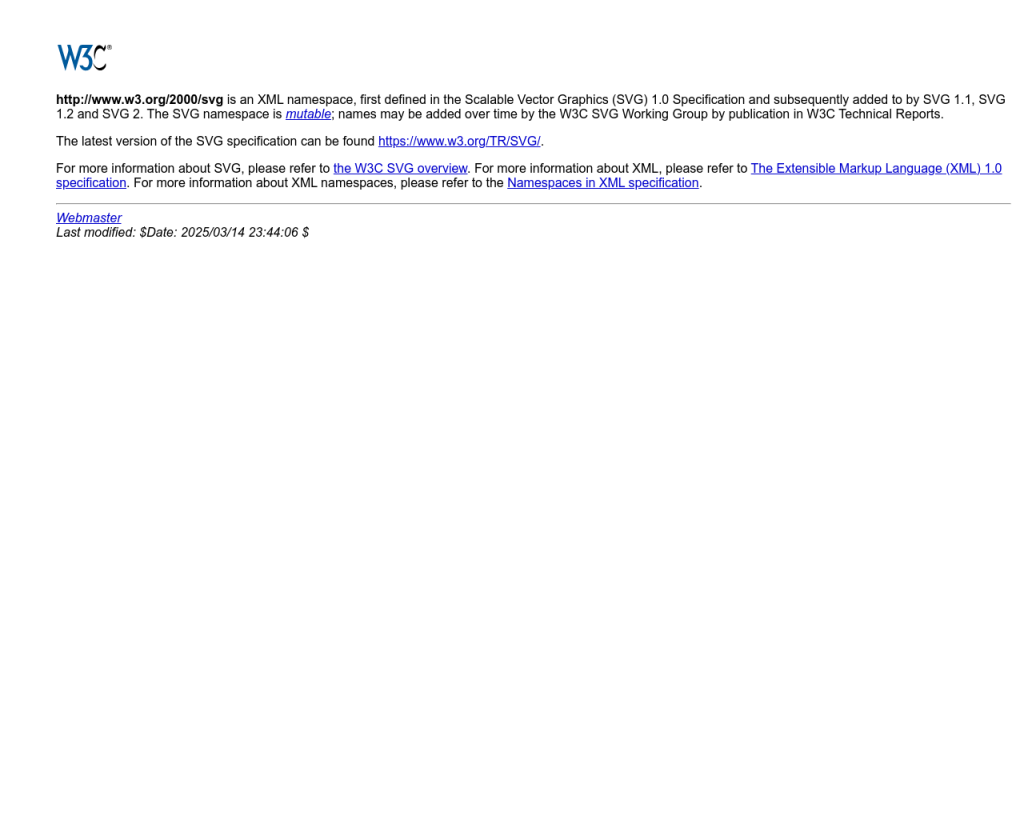
Bozuk güncelleme dosyaları, “hazırlanıyor” ekranında takılmaya neden olabilir. Windows Update önbelleğini temizlemek için aşağıdaki adımları izleyin:
- Güvenli Modda veya Komut İstemi (Yönetici) olarak oturum açın.
- Aşağıdaki komutları sırasıyla yazıp
Enter’a basın:
net stop wuauserv
net stop bits C:WindowsSoftwareDistributionklasörüne gidin ve içindeki tüm dosyaları silin.- Ardından şu komutları girin:
net start wuauserv
net start bits - Bilgisayarı yeniden başlatın.
Bu adımla, önbellekteki bozuk dosyalar temizlenir ve güncellemeler yeniden indirilebilir.
‘Windows 10 11 hazırlanmaya çalışırken takılan bilgisayarı düzelt’ için Önerilen Çözüm
‘Windows 10 11 hazırlanmaya çalışırken takılan bilgisayarı düzelt’ sorununa daha doğrudan bir çözüm için otomatik bir araç kullanmayı düşünün. Outbyte, bu belirli hataya yol açabilen temel Windows sorunlarını güvenle tarayıp onarmak üzere tasarlanmıştır ve elle sorun gidermeye harcayacağınız zamandan tasarruf etmenizi sağlar.
Sistem Dosyalarını Onarın
Bozulmuş sistem dosyaları, Windows’un doğru başlatılamamasına neden olabilir. Windows’un yerleşik Sistem Dosyası Denetleyicisi (SFC) aracı ile bu dosyaları kolayca tarayabilirsiniz:
- Başlat menüsüne cmd yazın, Komut İstemi’ni sağ tıklayın ve Yönetici olarak çalıştır seçeneğini seçin.
- Aşağıdaki komutu yazın ve
Enter’a basın:
sfc /scannow - Tarama tamamlanana kadar bekleyin. Bozuk dosyalar tespit edilirse, araç bunları otomatik olarak onaracaktır.
SFC tamamlandığında, bilgisayarınızı yeniden başlatın. Daha fazla bilgi için Windows sistem dosya bozulmalarının diğer belirtileri hakkında bilgi alabilirsiniz.
Başlangıç Onarma’yı Kullanın
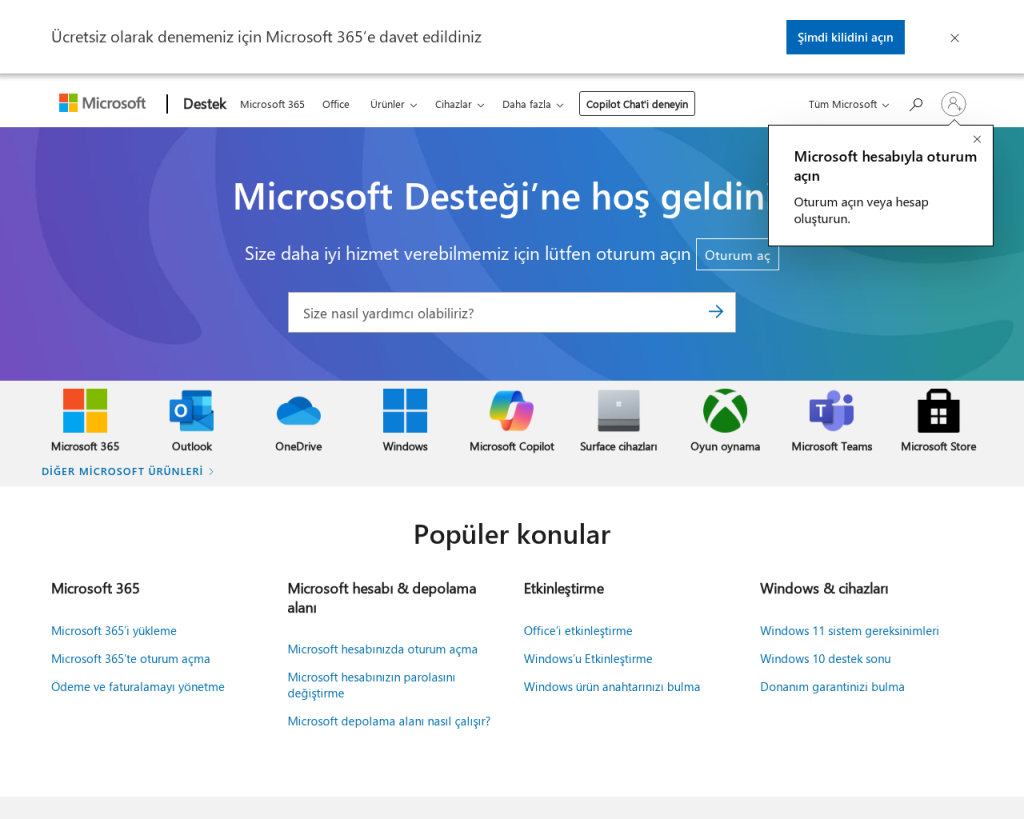
Bilgisayarınız hala açılmıyorsa, Windows’un Başlangıç Onarma aracını kullanarak önyükleme sorunlarını çözebilirsiniz.
- Bilgisayarınızı başlatırken F11 veya F8 tuşuna basarak kurtarma ortamını açın.
- Sorun Gider > Gelişmiş Seçenekler > Başlangıç Onarma yolunu izleyin.
- Windows’un otomatik olarak sorunu tespit edip düzeltmesini bekleyin.
Bu işlem, önyükleme sırasında oluşan hataları onarabilir. Daha fazla bilgi için Microsoft’un resmi başlatma onarma rehberine göz atabilirsiniz.
Otomatik Sistem Bakımı ve Onarım Araçlarını Kullanın
Eğer yukarıdaki adımlar karmaşık geliyorsa veya zamanınız kısıtlıysa, otomatik sistem onarım araçlarıyla hızlıca çözüm bulabilirsiniz. Outbyte gibi araçlar, sisteminizi tarayarak kayıt defteri, sürücüler ve gereksiz dosyalar gibi sorunları otomatik olarak tespit edip düzeltebilir. Bu tür araçlar, Windows’un sorunsuz çalışmasını sağlamak ve benzer hataları önlemek için oldukça faydalıdır.
Ayrıca, sisteminizde kötü amaçlı yazılım olup olmadığını kötü amaçlı yazılım taraması yaparak kontrol etmek de önemlidir. Zararlı yazılımlar, Windows’un açılmasını veya güncellenmesini engelleyebilir.
Sistemi Geri Yükleyin veya Sıfırlayın
Diğer tüm yöntemler başarısız olursa, sistem geri yükleme veya sıfırlama son çare olarak düşünülebilir. Bu adım, bilgisayarınızı daha önce sorunsuz çalışan bir duruma döndürebilir.
- Windows kurtarma ortamında Sorun Gider > Gelişmiş Seçenekler > Sistem Geri Yükleme seçeneğini tıklayın.
- Bir geri yükleme noktası seçin ve ekrandaki talimatları izleyin.
- Eğer geri yükleme noktası yoksa, Bu bilgisayarı sıfırla seçeneğini kullanarak sistemi fabrika ayarlarına döndürebilirsiniz.
Bu işlem sırasında kişisel dosyalarınızı yedeklemeniz önerilir. Geri yükleme ve sıfırlama hakkında ayrıntılı bilgi için Microsoft’un resmi rehberini inceleyebilirsiniz.
Sonuç: Bilgisayarınız Tekrar Çalışıyor!
“Hazırlanıyor” ekranında takılı kalan Windows bilgisayarlar çoğu zaman yukarıdaki adımlarla kurtarılabilir. En basit çözümlerden başlayarak adım adım ilerleyin; genellikle veri kaybı yaşamadan sisteminizi eski haline getirebilirsiniz. Sorun tekrarlarsa, donanım veya daha derin yazılım problemleri olabileceğini unutmayın. Bilgisayarınızın sağlıklı çalışmasını sürdürmek için güncellemeleri düzenli olarak yapmayı ve sistem bakımını ihmal etmemeyi tavsiye ederiz.
